So verwenden Sie Fokussitzungen unter Windows 11
Microsoft Windows 11 Held / / September 14, 2021

Zuletzt aktualisiert am

Fokussitzungen sind in die neue Windows 11-Uhr-App integriert. Die Funktion hilft, die Produktivität mit der Pomodoro-Technik zu steigern.
Während Windows 11 hauptsächlich eine frische Benutzeroberfläche zu haben scheint, enthält es auch einige neue Funktionen. Eine davon ist die neue Fähigkeit „Focus Sessions“ in der neu aktualisierten Uhr-App. Hier erfahren Sie, wie Sie es verwenden und Aufgaben erledigen können.
So verwenden Sie Fokussitzungen in der Windows 11-Uhr-App
Um zu beginnen, müssen Sie die neue Uhr-App starten. Klicken Start und klicke dann auf Uhr-App – was soll an das Startmenü angeheftet.
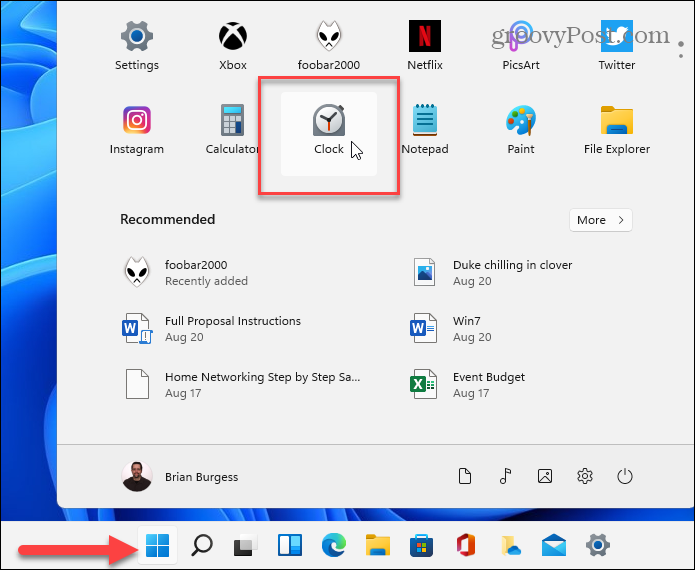
Notiz: Wenn Sie es nicht sehen, können Sie einfach die Windows-Taste drücken und nach "Uhr" suchen. Oder klicken Sie auf Alle Apps und finde es nach dem ersten Buchstaben.
Sobald die Uhr-App geöffnet ist, klicken Sie auf das Fokussitzungen Registerkarte auf der linken Seite. Klicken Sie dann auf Loslegen Knopf rechts.
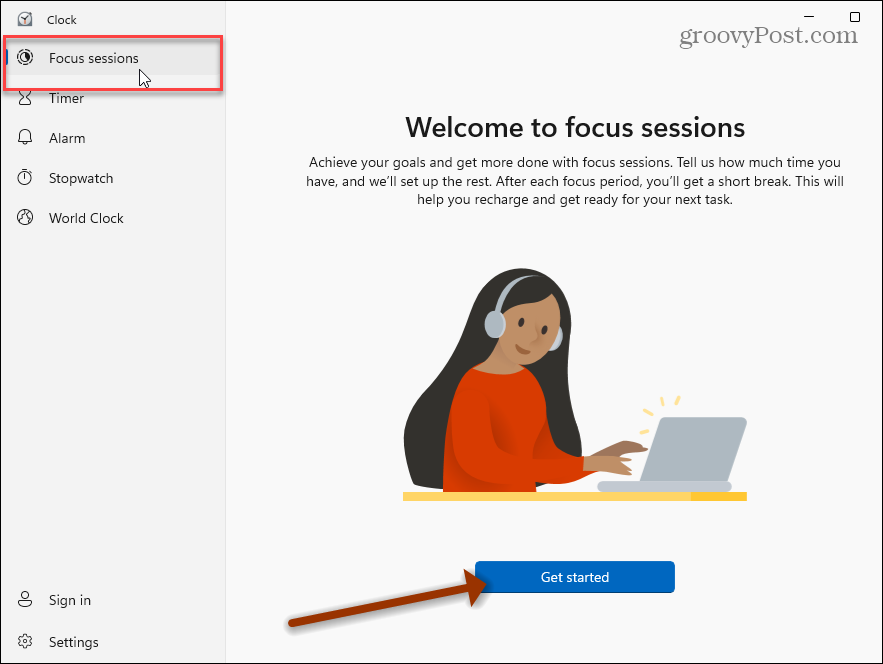
Um die Funktion optimal zu nutzen, sollten Sie sich dann mit Ihrem Microsoft-Konto bei der App anmelden. Drücke den

Sobald Sie sich in Ihrem Konto angemeldet haben, haben Sie einige weitere Optionen. Sie sehen Ihren Konto-Avatar und andere Informationen, die synchronisiert wurden.
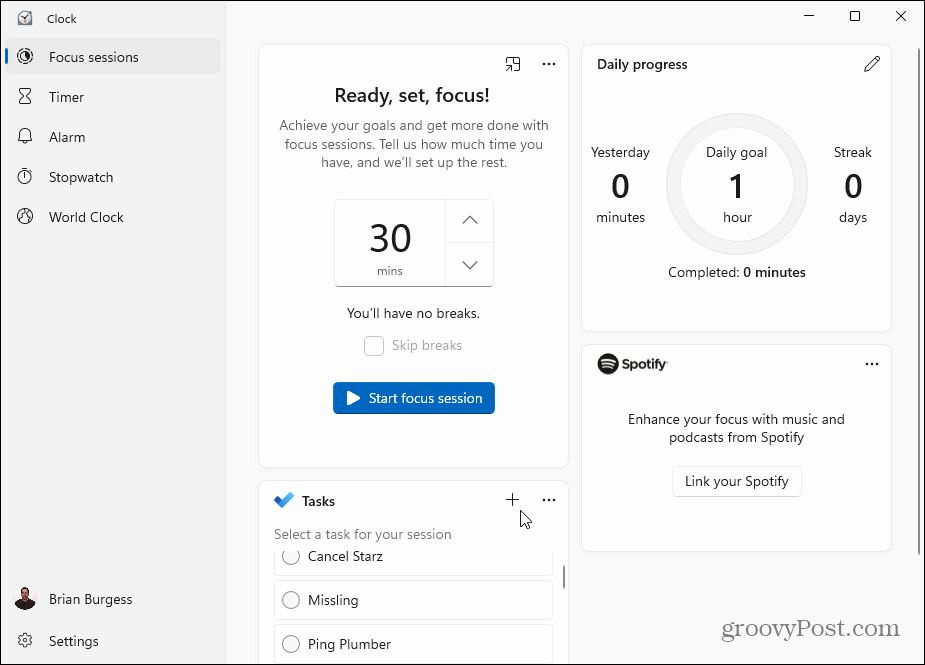
Jetzt können Sie eine neue Aufgabe erstellen, die Sie erledigen möchten. Oder stellen Sie den Timer von 15 Minuten auf bis zu 240 Minuten ein und klicken Sie auf die Schaltfläche „Fokussitzung starten“.
Notiz: Damit können Sie alle 30 Minuten eine Pause einlegen.
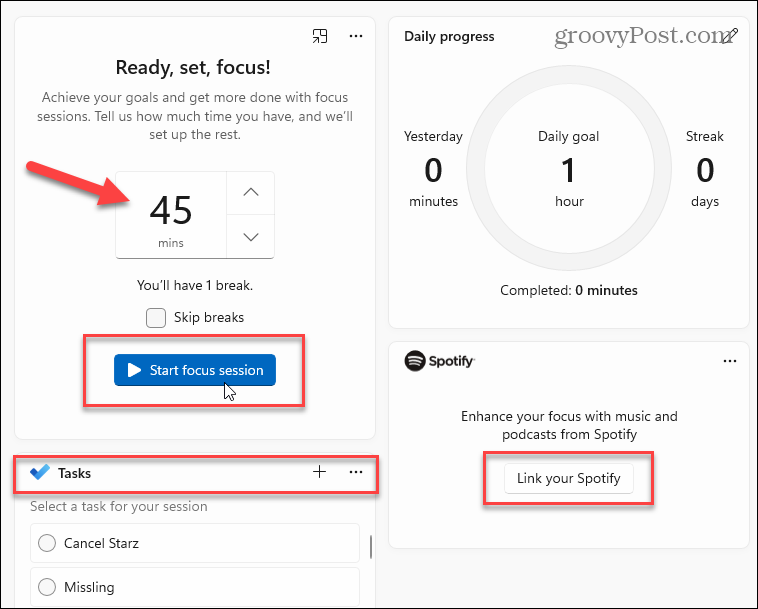
Das ist es. Wenn der Timer herunterzählt und es abgelaufen ist oder es Zeit für eine Pause ist, hören Sie einen akustischen Alarm und erhalten eine Benachrichtigung.
Die Focus-Sitzungsfunktion, die in die Uhr-App unter Windows 11 integriert ist. Es soll Ihnen helfen, Ihre Produktivität zu steigern, indem Sie die Pomodoro-Technik – um Ihnen zu helfen, sich auf eine Aufgabe zu konzentrieren und nach Bedarf Pausen einzulegen. Beachten Sie auch, dass Sie Ihr Spotify-Konto mit der Funktion verknüpfen können. Auf diese Weise können Sie die Musik oder Podcasts für eine festgelegte Zeitdauer genießen.
Mehr zu Windows 11
Weitere Informationen zum neuen Betriebssystem finden Sie in unseren Artikeln zur Vorgehensweise Apps unter Windows 11 deinstallieren. Oder werfen Sie einen Blick auf das Erstellen von a bootfähiges Windows 11 USB-Laufwerk das wird dir helfen Mach eine saubere Installation.
So löschen Sie den Google Chrome-Cache, die Cookies und den Browserverlauf
Chrome speichert Ihren Browserverlauf, Cache und Cookies hervorragend, um Ihre Browserleistung online zu optimieren. So geht's...
Preisabgleich im Geschäft: So erhalten Sie beim Einkauf im Geschäft Online-Preise
Der Kauf im Geschäft bedeutet nicht, dass Sie höhere Preise zahlen müssen. Dank Preisgarantien können Sie beim Einkaufen in...
So verschenken Sie ein Disney Plus-Abonnement mit einer digitalen Geschenkkarte
Wenn Sie Disney Plus genießen und es mit anderen teilen möchten, können Sie hier ein Disney+ Geschenk-Abonnement für...
Ihr Leitfaden zum Teilen von Dokumenten in Google Docs, Tabellen und Präsentationen
Sie können ganz einfach mit den webbasierten Apps von Google zusammenarbeiten. Hier ist Ihre Anleitung zum Teilen in Google Docs, Tabellen und Präsentationen mit den Berechtigungen...
